15 mẹo sử dụng iPhone 4 và iOS 4
iOS 4 thêm một số tính năng mới đáng chú ý như đa nhiệm, tắt xoay màn hình, hay nâng cấp về nhắn tin, chụp ảnh.
Hệ điều hành mới được Apple sử dụng trên iPhone 4 có nhiều cải tiến hơn so với các phiên bản smartphone của hãng trước đây. Hiện tại, iOS 4 đã có thể cài lên iPhone 4, 3GS và iPod Touch thế hệ ba, các máy cũ như iPod Touch thệ hệ hai và iPhone 3G bị giới hạn nhiều tính năng. iPad thì cuối năm mới được nâng cấp.
Dưới đây là một số mẹo nhỏ sử dụng iOS 4 trên iPhone 4.
1. Khóa xoay màn hình
 |
Nếu như nằm để đọc sách hay lướt web trên Safari, thì nên tắt chức năng xoay màn hình, để máy luôn luôn hiển thị dọc. Chức năng mới được Apple gọi là Portrait Lock, theo đó, người dùng nhấp hai lần lên phim Home, trượt sang phải, nút khóa sẽ nằm trong cùng bên cạnh các phím chơi nhạc iPod.
2. Chạm vào màn hình lấy nét, zoom Camera
 |
iPhone 4 có camera 5 Megapixel và hỗ trợ khả năng zoom. Tuy nhiên, để kích hoạt, người dùng phải chạm vào điểm lấy nét trên màn hình (ví dụ như khuôn mặt), sau đó thanh bar zoom sẽ xuất hiện, cho phép dùng tay phóng to chụp gần hoặc kéo rộng ra lấy toàn cảnh chủ thể.
3. Cập nhật các ứng dụng chạy đa nhiệm (multitasking)
 |
Đa nhiệm là một trong những tính năng mới đáng chú ý nhất trên iOS 4. Tuy nhiên, hiện nay không phải tất cả các ứng dụng đều tương thích với tính năng mới này. Người dùng cần thường xuyên cập nhật phần mềm thứ ba (từ App Store). Với các phần mềm không tương thích, khi chuyển sang ứng dụng khác và mở lại, tiện ích sẽ khởi động từ đầu, không nằm ở trang thái lúc thay đổi.
4. Ngắt các ứng dụng đang chạy
 |
Thông thường, khi mở một phần mềm và bấm phím Home để thoát, mở ứng dụng khác, thì tiện ích trước đó vẫn chạy ngầm. Để thoát hoàn toàn các phần mềm đang chạy trên iOS 4, người dùng có thể bấm hai lần phím Home vào chương trình đa nhiệm, giữ lỳ các icon bên dưới, và nhấn vào dấu "-" để thoát hoàn toàn.
5. Thêm dấu trên một số chữ cái
 |
Trên bàn phím QWERTY của iPhone 4, để thêm một số dấu đặc biệt trên các ký tự như E, U, O, A, người dùng có thể giữ lỳ các phím, các tùy chọn sẽ xuất hiện.
6. Viết hoa toàn bộ các ký tự
 |
Thay vì mỗi ký tự viết hoa, phải nhấn vào phím Shift (ký hiệu mũi tên đi lên), người dùng chỉ cần bấm hai lần, iPhone sẽ tự động cho phép viết hoa toàn bộ. Để trở về bình thường, tiếp tục chọn phím Shift.
7. Chụp ảnh chân dung từ camera phía trước
 |
Tính năng này xuất hiện trên iPhone 4 với máy ảnh VGA phía trước. Theo đó, để tự chụp ảnh mình mà vẫn xem khung hình hiển thị trên màn hình, khi mở camera, nhấn vào nút Switch, máy sẽ chuyển hình ảnh trên camera phía trước.
8. Tạo thư mục và đổi tên
 |
iOS 4 hỗ trợ folder, người dùng có thể kéo các icon ứng dụng xếp chồng vào nhau, máy sẽ tự động gom vào trong một folder, tùy chọn đặt tên sẽ xuất hiện. Để thêm các ứng dụng khác, chỉ cần giữ lỳ và rê vào trong thư mục đã chọn.
9. Tạo một cuộc gọi FaceTime
 |
Nhiều người dùng iPhone 4 đã cố gắng tìm phần mềm FaceTime trên máy, tuy nhiên di động mới nhất của Apple không có một tiện ích riêng cho ứng dụng này. Để thực hiện, người dùng bấm vào điện như tạo một cuộc gọi thông thường, sau đó nhấn icon FaceTime. Hiện iPhone 4 chỉ có phép đàm thoại qua kết nối Wi-Fi.
10. Ẩn ID người gọi
 |
Người dùng có thể ấn Caller ID của mình khi thực hiện một cuộc gọi trên iPhone 4. Để thực hiện, chọn Setting, bấm vào phầm Phone, tiếp tục chọn Show My Caller ID và nhấn Off. (Đây cũng là tiện ích dành cho những người quên số di động của mình).
11. Ẩn một số tính năng trên màn hình
 |
Nếu bạn đưa iPhone cho một người khác dùng mà không muốn họ đi vào một số tiện ích, có thể sử dụng tính năng ẩn các tiện ích này. Để thực hiện, đi vào Settings, chọn General, tiếp tục nhấp vào Restrictions và lựa chọn.
12. iMovie và ảnh
 |
Ứng dụng iMovie for iPhone 4 cho phép người dùng chỉnh sửa phim trên iPhone của mình. Dù không đầy đủ tính năng như trên máy tính Mac, nhưng với nhiều hiệu ứng như Ken Burns, bạn có thể tạo album ảnh và làm dưới dạng đoạn phim khá ấn tượng.
13. Hiển thị file PDF
 |
Phần mềm iBooks cho iPhone có thể hiển thị các file PDF như xem ebook (dưới dạng hình ảnh). Người dùng có thể đưa định dạng PDF thông qua iTunes bằng cách kéo thả vào thư viện iTunes, sau đó đồng bộ thông qua tab Books. Tại đây, người dùng có thể tùy chọn tải file lên máy, khi chọn, trong iBooks sẽ thêm tab PDF mới.
14. Đếm số ký tự trong tin nhắn SMS
 |
Đây là một tính năng mới trên iOS 4. Theo đó, để chọn người dùng đi vào Settings, nhấn Messages và bấm ON trên Character Count.
15. Tìm kiếm Spotlight
 |
Tìm kiếm Spotlight trên iOS 4 có nhiều nâng cấp hơn so với trước. Từ màn hình Home, người dùng có thể tìm cả các ký tự trong tin nhắn. Ngoài ra, máy cũng hỗ trợ tùy chọn từ Web và Wikipedia.
Quốc Khánh
Danh mục
Sản phẩm mới
XEM TẤT CẢ
So sánh iPhone 14 Pro và 14 Plus: Lựa chọn nào phù hợp với bạn?

Chiêm ngưỡng trọn bộ 09 màu iPhone 14 ấn tượng

Samsung chính thức ra mắt thế hệ đồng hồ thông minh mới - Galaxy Watch 5 series

Bản beta mới nhất của Xcode 14 chứng thực màn hình luôn hiển thị trên iPhone 14 Pro
Thủ thuật - Ứng dụng
XEM TẤT CẢ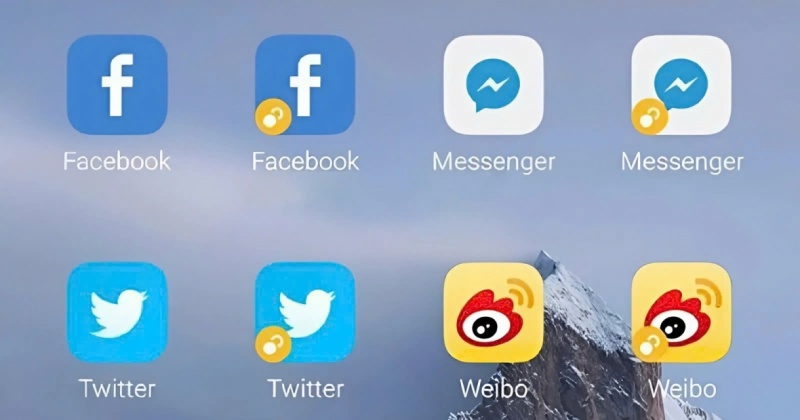
Hướng Dẫn Dùng Hai Tài Khoản Messenger Trên iPhone Siêu Dễ, Không Cần Đăng Xuất

Park Eun Bin Và 12 Bộ Phim Xuất Sắc Nhất Không Nên Bỏ Lỡ

Khắc Phục Lỗi Gõ Số Thành Chữ Trên Windows 10 Chỉ Trong Vài Phút

iOS 18.4 Có Gì Mới? Siri Tiếng Việt Đã Chính Thức Ra Mắt Và Đây Là Cách Cập Nhật Nhanh Nhất





